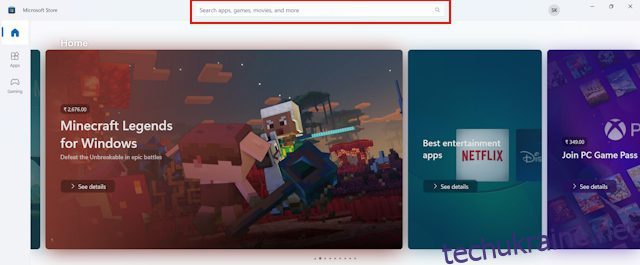Пам’ятаєте, коли ми накопичували гігабайти фільмів на наших ПК? Завдяки появі платформ OTT онлайн-трансляція економить нам нескінченну кількість місця для зберігання. Єдиним недоліком цього є те, що вам потрібне високошвидкісне підключення до Інтернету для потокової передачі вмісту на платформах OTT. Отже, коли ви в дорозі або ваш Wi-Fi не працює, немає можливості переглядати вміст. На щастя, Netflix дозволяє завантажувати вміст для перегляду в режимі офлайн. Ось повний посібник із завантаження фільмів на Netflix і все, що вам потрібно про це знати.
Який план Netflix дозволяє завантажувати?
Перш ніж розпочати процес завантаження фільмів Netflix для завантаження в автономному режимі, важливо знати, що не всі плани пропонують цю функцію. У США є чотири окремі плани – стандартний з рекламою, базовий, стандартний і преміум. Ось короткий перелік планів Netflix, які пропонують функцію завантаження, і скільки пристроїв можна використовувати для завантаження вмісту:
Плани Netflix. Функція завантаження №. пристроївСтандартний з рекламоюNoNABasicYesЗавантаження дозволені на 1 пристрійСтандартнийYesЗавантаження дозволені на максимум 4 пристрої ПреміумТакЗавантаження дозволені на максимум 4 пристрої
Як завантажити фільми з Netflix на ПК
Якщо вам цікаво, як завантажити найкращі нагороджені фільми на Netflix або просто фільми для перегляду з сім’єю на комп’ютері, для вас є сумна новина. На жаль, веб-версія Netflix не пропонує можливість завантажувати вміст. Для цього вам потрібно буде завантажити офіційну програму Netflix.
Як завантажити фільми з Netflix у Windows
Завантаживши програму Netflix для ПК, виконайте наведені нижче дії.
1. Перейдіть до магазину Windows і знайдіть програму Netflix у вікні пошуку.
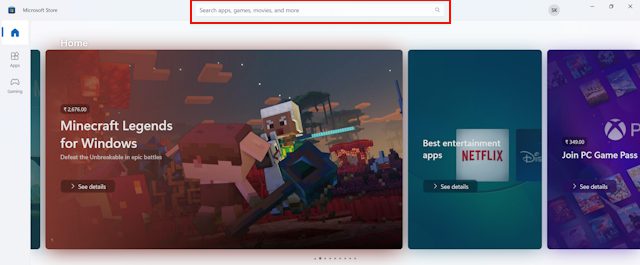
2. Натисніть Enter, і ви побачите програму, що з’явиться на екрані.
3. Знайдіть кнопку «Встановити» та натисніть на неї.
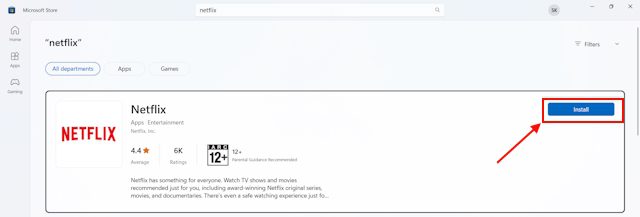
4. Після завершення завантаження програми натисніть «Відкрити».
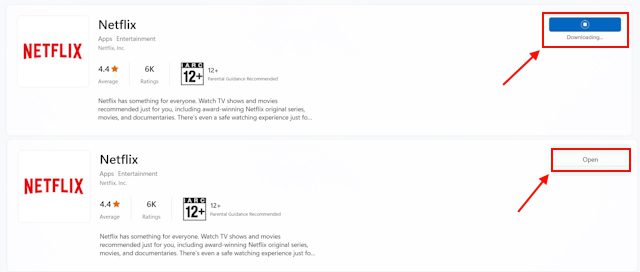
5. Тепер у верхньому правому куті екрана ви побачите піктограму пошуку. Натисніть на це.
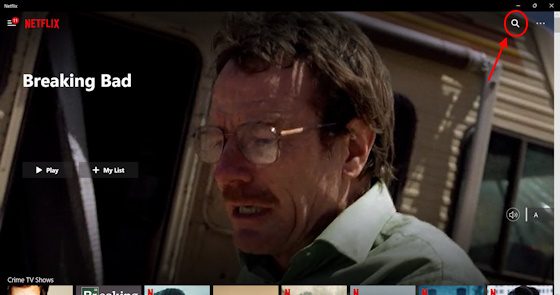
6. Після цього з’явиться вікно пошуку.
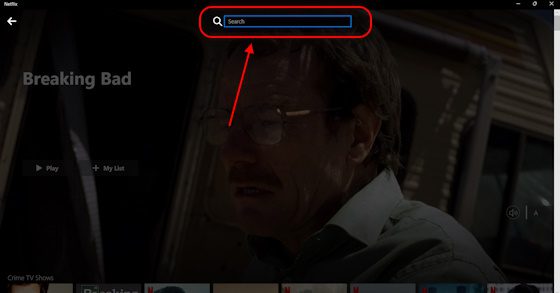
7. Тут введіть назву шоу або фільму, який ви хочете завантажити на Netflix, і натисніть на фільм/серіал із запропонованих назв.
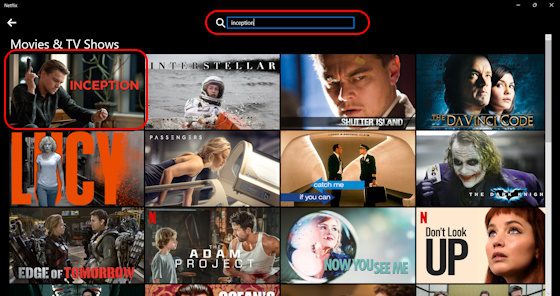
8. Після цього ви побачите спливаюче вікно. Знайдіть значок завантаження та натисніть на нього.
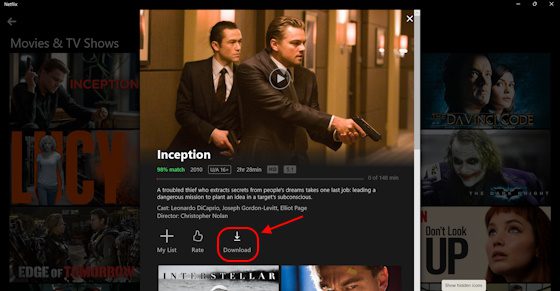
9. Фільм повинен миттєво почати завантажуватися.
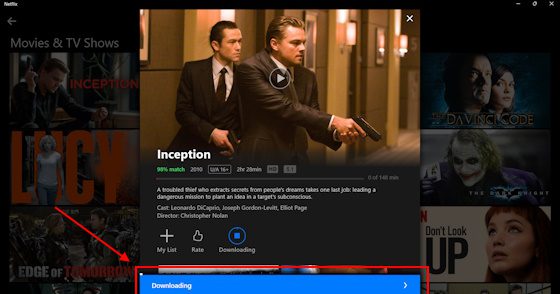
10. Коли це станеться, натисніть кнопку відтворення, вбудовану в мініатюру фільму. Тепер ви зможете дивитися фільм офлайн.
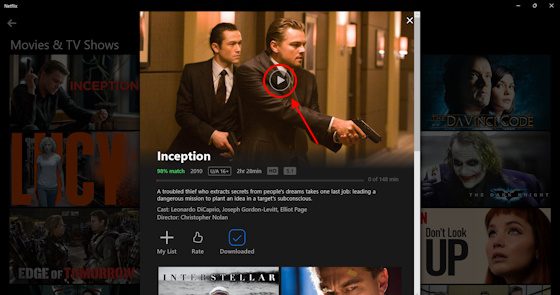
Як завантажити фільми з Netflix на Mac
На жаль, наразі немає спеціальної програми Netflix для macOS. Отже, якщо ви використовуєте macOS, все стає трохи складніше. Вам доведеться емулювати ОС Windows через програму Parallels. Однак цей процес надто складний, а програмне забезпечення не є безкоштовним.
Як завантажити фільми на Netflix на Android і iPhone
Як на Android, так і на iOS ви можете завантажувати фільми з Netflix для перегляду в автономному режимі через офіційний додаток. Ось короткий покроковий виклад:
1. Завантажте програму Netflix із магазину Google Play або App Store, залежно від вашого пристрою.
2. Відкрийте програму Netflix і ввійдіть у свій обліковий запис.
3. На домашній сторінці Netflix у програмі натисніть кнопку пошуку у верхньому правому куті екрана, щоб знайти фільми чи телешоу, які ви хочете завантажити.
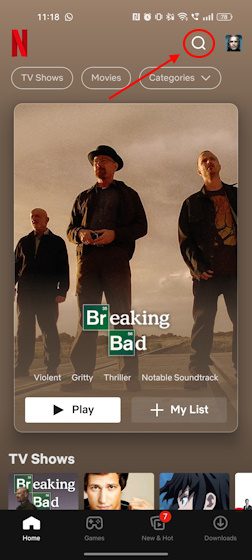
4. Коли ви знайдете те, що шукаєте, просто натисніть на результат пошуку.
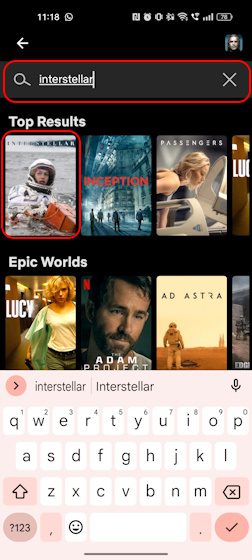
5. Коли ви торкнетеся фільму/телешоу, ви побачите кнопку Завантажити. Натисніть на нього.
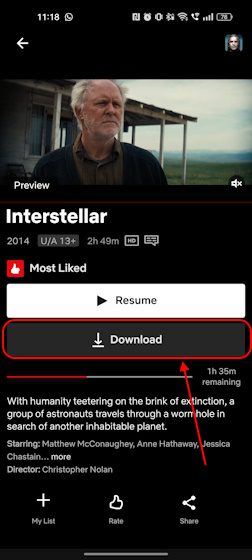
6. Почнеться завантаження телешоу або фільму.
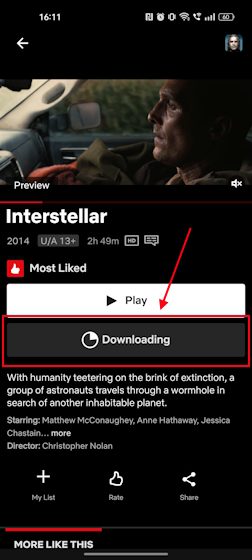
7. Потім ви можете натиснути кнопку «Відтворити», щоб переглянути фільм на Netflix без підключення до Інтернету.
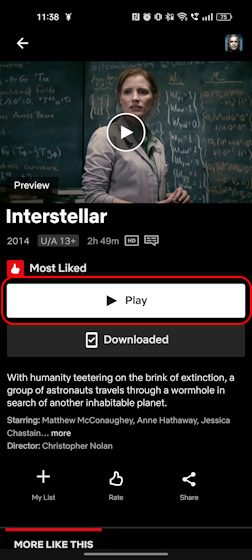
Перевірка завантажень у Netflix
Ви можете перейти до розділу завантажень у програмі Netflix, щоб знайти повний список усіх своїх завантажень. Тут ви можете вибрати те, що хочете дивитися в режимі офлайн, і відразу почати це робити. Якщо ви не знаєте, як перевірити свої завантаження на Netflix, виконайте наведені нижче дії.
Процес перегляду завантажених фільмів і телешоу на Netflix дещо відрізняється на ПК та мобільних телефонах. Але не хвилюйтеся, ми вас захищаємо.
Як перевірити завантажений вміст у Netflix на ПК
1. Відкрийте програму Netflix на ПК з Windows.
2. У верхньому лівому куті екрана торкніться піктограми меню з трьома рядками.
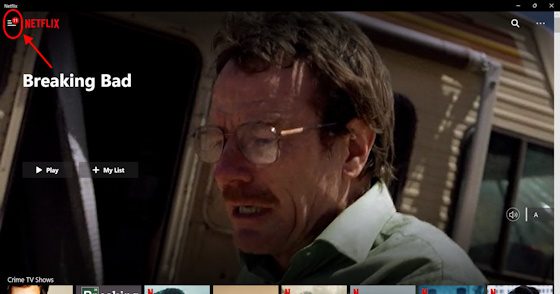
3. Звідси перейдіть до Моїх завантажень.
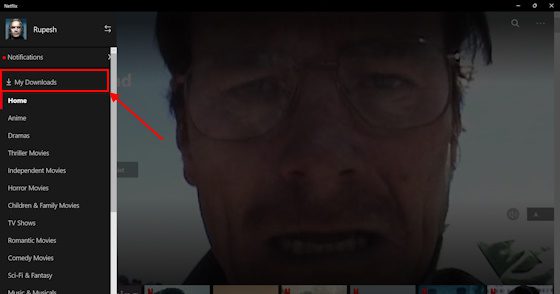
4. Ви побачите повний список своїх завантажень Netflix тут.
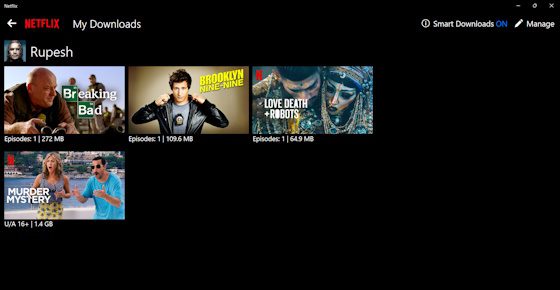
Як перевірити завантажений вміст у Netflix на Android та iPhone
1. Відкрийте програму Netflix на телефоні Android або iOS.
2. У нижній частині екрана ви побачите три розділи – Домашня сторінка, Ігри, Нове та гаряче та Завантаження. Торкніться розділу Завантаження.
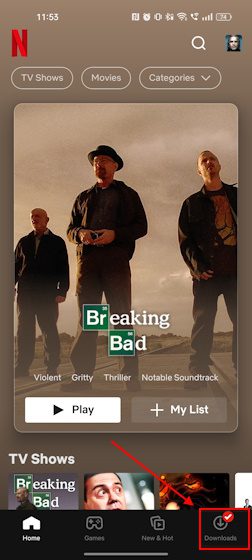
3. Тепер ви побачите список усіх завантажених фільмів і шоу на Netflix.
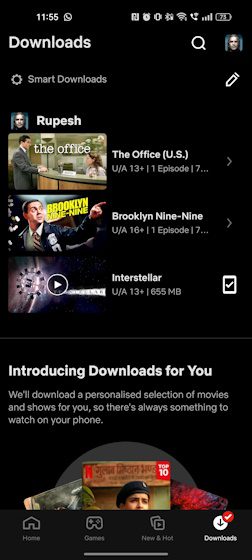
Тут ви також зможете видалити свої завантаження. Це підводить нас до наступного розділу цього посібника.
Видалення завантажень із Netflix
Важливо знати, як видалити завантаження з Netflix. Це особливо зручно, коли ви завантажили фільми з Netflix на кілька пристроїв і хочете зараз завантажити їх на новий пристрій. Netflix не дозволяє завантажувати вміст більше ніж на 4 пристрої, залежно від вашого плану підписки. Якщо ви використовуєте базовий план, ви можете завантажувати вміст лише на один пристрій. Отже, ось як ви можете легко видалити свої завантаження з Netflix.
Як видалити завантаження з Netflix на ПК
1. Відкрийте програму Netflix для ПК з Windows.
2. Ви побачите меню з трьох рядків у верхньому лівому куті екрана. Натисніть на нього.
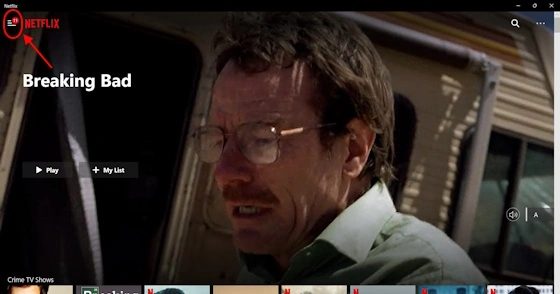
3. Тут виберіть розділ «Мої завантаження».

4. Тут ви побачите повний список усіх завантажень Netflix.
5. Натисніть кнопку «Керувати» у верхньому правому куті екрана.
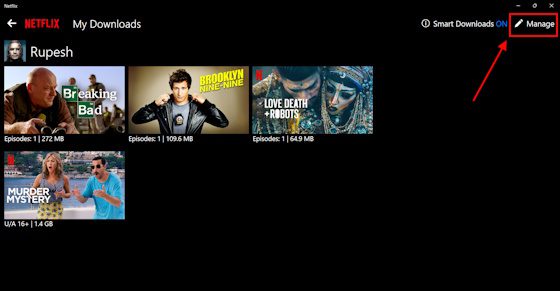
6. З’являться прапорці. Натисніть на фільм або телешоу, які потрібно видалити.
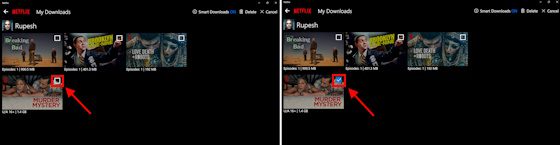
7. Як тільки ви це зробите, з’явиться опція «Видалити». Натисніть на нього. Щойно ви це зробите, ваші завантаження Netflix буде негайно видалено.
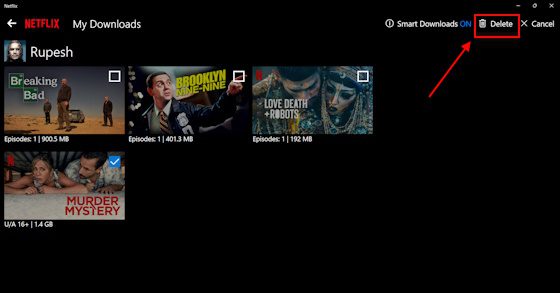
Як видалити завантаження з Netflix на Android і iPhone
1. Відкрийте програму Netflix на своєму пристрої Android або iOS.
2. Потім на нижній панелі виберіть Завантаження.
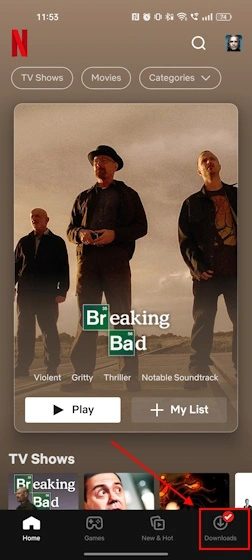
3. Тут клацніть піктограму редагування в правій частині екрана.
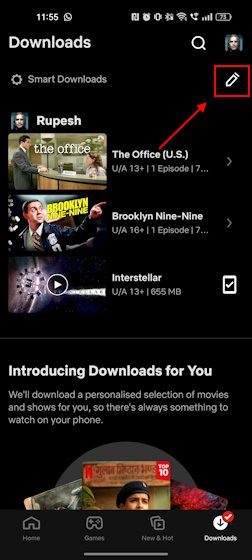
4. Тепер біля всіх ваших завантажень з’являться прапорці.
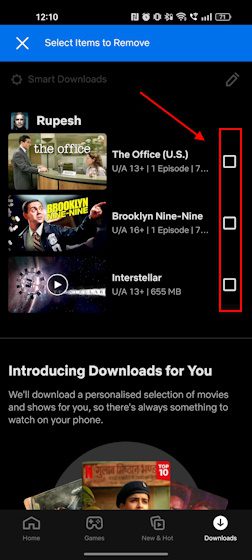
5. Клацніть ті, які потрібно видалити.
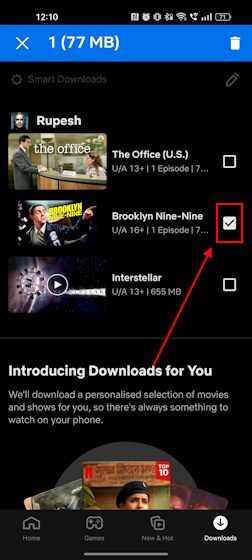
6. У верхньому правому куті екрана з’явиться кнопка видалення. Натисніть на нього. Це має миттєво видалити ваші завантаження Netflix.
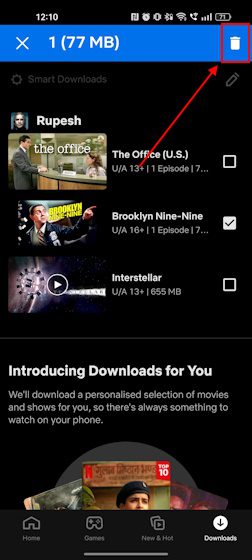
Скільки місця вам потрібно для завантаження фільмів на Netflix?
Тепер, коли ви знаєте все про те, як завантажувати фільми на Netflix, давайте подивимося, скільки місця вам потрібно для цих завантажень. Ми завантажили один епізод із трьох шоу, щоб проаналізувати кількість місця, яке займає кожне з них. Ми також спробували два варіанти якості відео (висока, стандартна).
ПоказатиСередня тривалість епізоду Розмір завантаження на епізод Breaking Bad58 хвилинВисока якість: 900 МБ | Стандартна якість: 272 MB Brooklyn Nine-Nine22 MinutesHigh Quality: 401 MB | Стандартна якість: 109 МБ Любов, смерть + Роботи12 хвилинВисока якість: 109 МБ | Стандартна якість: 65 МБ Приблизний розмір завантаження телевізійних шоу NetflixТривалість фільму Розмір завантаженняRRR3 години 5 хвилинВисока якість: 2,8 ГБ | Стандартна якість: 852 МБ Темна ніч 2 години 32 хвилиниВисока якість: 2,7 ГБ | Стандартна якість: 743 МБ Таємниця вбивства22 хвилиниВисока якість: 1,4 ГБ | Стандартна якість: 476 МБ приблизний розмір завантаження фільмів Netflix
Як ви можете бачити з цих даних, стандартна якість для завантаження заощадить вам багато місця для зберігання. Однак, якщо у вас багато пам’яті й ви не хочете йти на компроміс із якістю, виберіть натомість параметр високої якості.
Як змінити якість завантаження на Netflix?
Тепер, коли ви знаєте, скільки місця займає кожне з цих налаштувань якості для ваших завантажень Netflix, давайте розглянемо, як можна встановити якість завантаження на Netflix. Це дозволить вам ефективно керувати простором, знижуючи якість завантаження, якщо у вас закінчиться місце для зберігання на вашому пристрої. Ось як ви можете це зробити:
Як змінити якість завантаження Netflix на ПК
1. На ПК з Windows перейдіть до програми Netflix.
2. Тут, на вашій домашній сторінці Netflix, знайдіть меню з трьома крапками у верхньому правому куті екрана. Натисніть на нього.
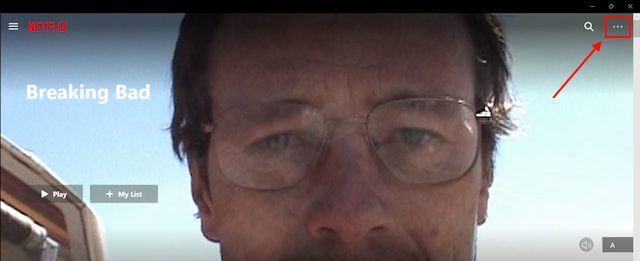
3. Тут натисніть Налаштування.
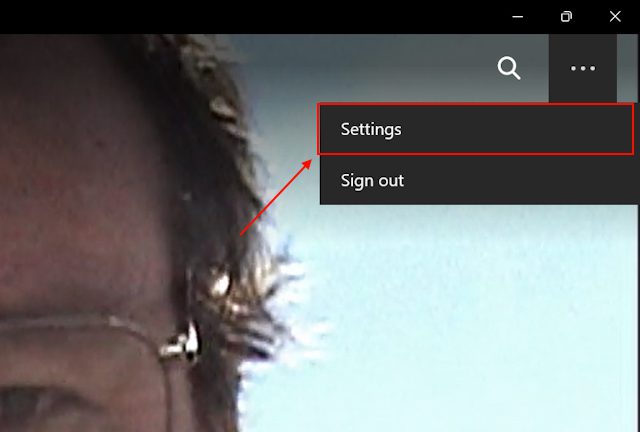
4. Тут ви побачите розділ «Завантаження». У цьому розділі є підрозділ «Якість відео».
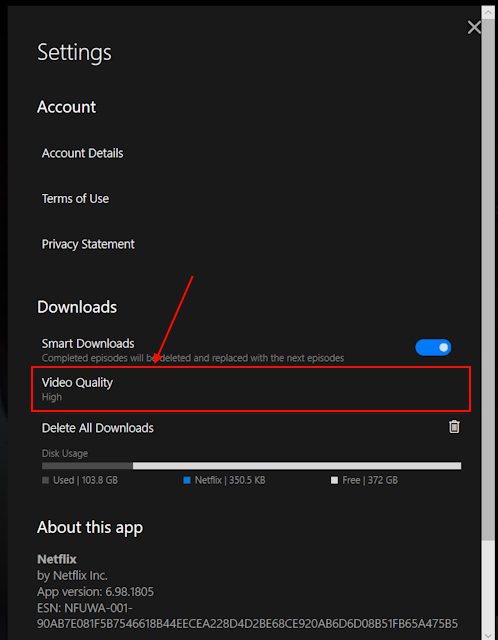
5. Як тільки ви клацнете на ньому, з’являться два варіанти – Стандартний і Високий. Клацніть на той, який найбільше відповідає вашим вимогам, і це має спрацювати.
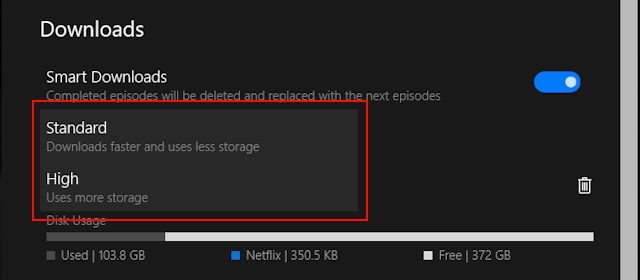
У той час як стандартна якість займе менше місця в пам’яті через погіршення якості завантаження, висока якість займає набагато більше місця без шкоди для якості завантаження. Ви також можете зробити це за допомогою програми Netflix на своєму телефоні. Перегляньте наступний розділ, щоб дізнатися, як.
Як змінити якість завантаження Netflix на мобільному пристрої
1. Спочатку відкрийте програму Netflix на телефоні.
2. Далі знайдіть значок свого профілю у верхньому правому куті екрана та торкніться його.
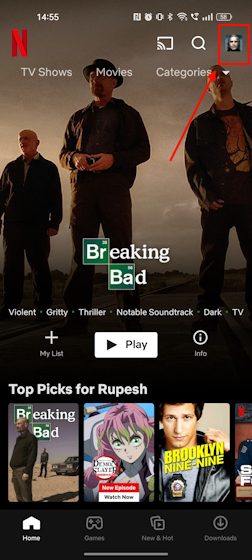
3. Тут перейдіть до налаштувань програми.
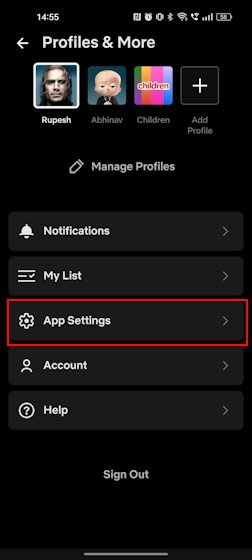
4. Коли ви це зробите, ви побачите розділ «Завантаження». У цьому розділі буде підрозділ «Якість завантаження відео». Торкніться цього.
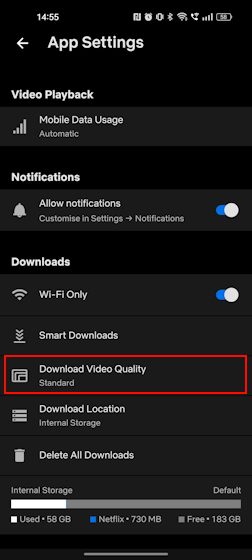
5. Щойно ви торкнетеся його, ви побачите ті самі два параметри, що й у програмі для ПК – стандартний і високий. Торкніться потрібної опції, і все.
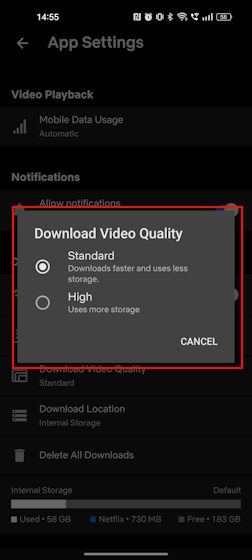
Питання що часто задаються
Чи можна завантажити фільми з Netflix?
Так, ви можете завантажувати фільми з Netflix для перегляду в режимі офлайн через офіційну програму для Windows, iOS, Android та iPad.
Чи можете ви дивитися завантажені фільми Netflix у літаку на ноутбуці?
Завантаживши відео, ви можете переглядати їх у режимі офлайн з будь-якого місця та будь-коли.
Чому я не можу завантажити фільми з Netflix?
Швидше за все, з вашого облікового запису вже є багато завантажень на різних пристроях. Якщо це так, видаліть завантаження з одного пристрою, щоб звільнити місце для іншого.
Чи можу я завантажити фільми з Netflix на свій комп’ютер?
Ні, законного способу завантажувати фільми та шоу з Netflix на комп’ютер немає.